Este tutorial nos enseñará a salvar y luego restituir los marcadores (o favoritos) de nuestro Firefox para recuperarlos posteriormente. Esto nos puede servir para trasladar nuestras páginas favoritas a otro ordenador, simplemente guardarlos o desinstalar Firefox totalmente y luego restituir nuestros marcadores antiguos. Incluso nos puede servir para tener una copia de seguridad de nuestros favoritos por si las moscas.
Primero veremos cómo se guardan los marcadores.
GUARDAR O SALVAR LOS MARCADORES O FAVORITOS DE NUESTRO FIREFOX
Primero vamos a la pestaña MARCADORES y elegimos la opción MOSTRAR TODOS LOS MARCADORES.
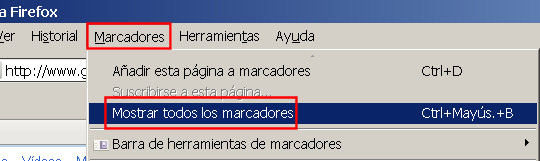
En la nueva pantalla que nos saldrá, ahora señalamos la pestaña IMPORTAR Y RESPALDAR, y escogemos la opción EXPORTAR HTML.

Ahora nos permitirán guardar nuestros marcadores (o favoritos) en un fichero llamado BOOKMARKS.HTML. Lo guardamos y dejamos a salvo donde queramos, en Mis Documentos o el Escritorio por ejemplo.
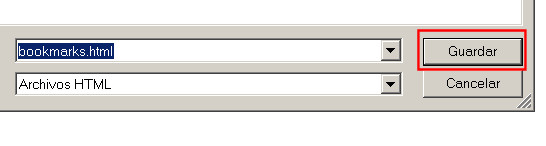
De esta manera tenemos nuestras páginas preferentes o usuales a buen recaudo en ese fichero. Ahora vamos a ver cómo se restituyen esos marcadores (favoritos), por ejemplo, en un Firefox recién instalado, donde no tenemos nuestros marcadores o favoritos disponibles.
RECUPERAR O RESTITUIR LOS MARCADORES O FAVORITOS DE NUESTRO FIREFOX
Como hicimos antes en el primer paso para guardar el fichero, vamos a la pestaña MARCADORES y elegimos la opción MOSTRAR TODOS LOS MARCADORES.
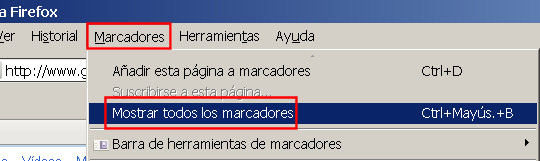
En la nueva ventana que nos salga, esta vez vamos también a la pestaña IMPORTAR Y RESPALDAR y esta vez escogemos la opción IMPORTAR HTML.
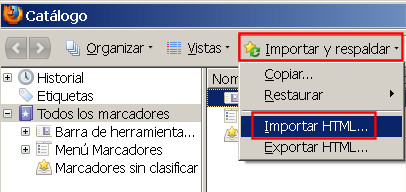
En la ventana emergente que nos salga, escogemos la opción DESDE UN ARCHIVO HTML. Buscamos ahora el archivo BOOKMARKS.HTML que guardamos anteriormente y lo escogemos para restituir los marcadores o favoritos.

Una vez restituidos, debemos ordenar los que estaban en nuestra BARRA DE HERRAMIENTAS DE MARCADORES para que queden como antes. Para ello, le damos al símbolo ![]() en MENÚ MARCADORES para desplegar lo que se oculta en esa opción.
en MENÚ MARCADORES para desplegar lo que se oculta en esa opción.

Entre los elementos que se acaban de desplegar, localizamos BARRA DE HERRAMIENTAS DE MARCADORES.
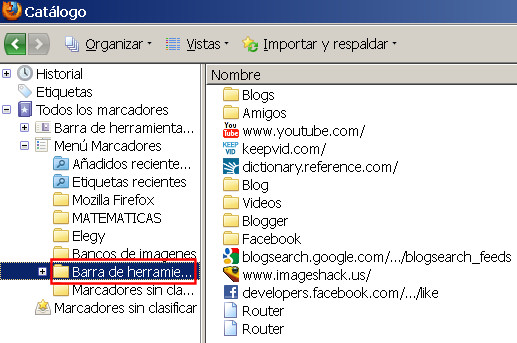
Ahora se supone que debemos coger los elementos de la ventana derecha, que son nuestros marcadores de la BARRA DE HERRAMIENTAS DE MARCADORES antigua y los debemos mover a la BARRA DE HERRAMIENTAS DE MARCADORES actual, que en la imagen de abajo aparece marcada con un rectángulo rojo. Bien los podemos copiar primero y pegar allí luego, o simplemente los podemos arrastrar y soltar allí.
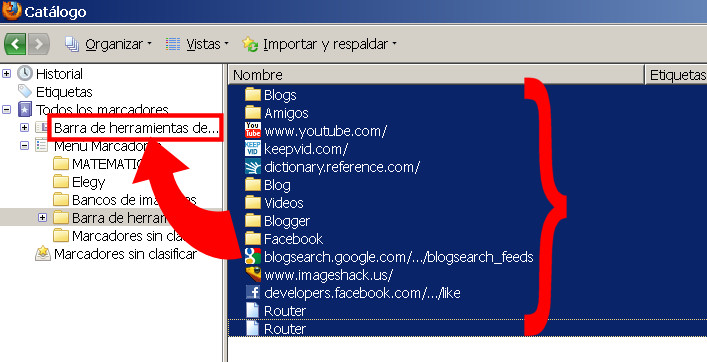
Este último paso lo he retratado en vídeo para que no haya dudas de cómo arrastrar los marcadores (o favoritos) antiguos a la nueva BARRA DE HERRAMIENTAS DE MARCADORES. Veréis que al final del vídeo borro tres marcadores, que son los que Firefox coloca por defecto en la instalación de Firefox nueva y no eran míos. También al final muestro cómo aparecer la BARRA DE HERRAMIENTAS DE MARCADORES, ya que en la instalaciones nuevas de Firefox aparece oculta por defecto.




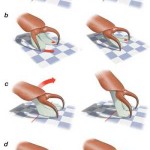

Está muy bien que tengamos el archivo guardado para poder recuperar los marcadores si formateamos. Yo metí la pata cuando importé los marcadores del portátil que estaban todos sueltos y la mayoría ni eran míos.
Se entiende muy bien el ultimo paso con el vídeo.
Gracias por compartirlo, Andrés.
Hola, si tienes el correo web, que no sea outlook o algo parecido, es sencillo, te vas a marcadores o favoritos y los exportas en formato HTML y lo guardas en el escritorio, por ejemplo. abres tu correo y te adjuntas el archivo guardado, y te lo autoenvias, te lo guardas en alguna carpeta, y cuando estes en otro pc, y abras tu cuenta de correo, ahi estan los marcadores, te los descargas y listo.
Gracias!!!, me ha servido de mucha ayuda el tutorial ^^